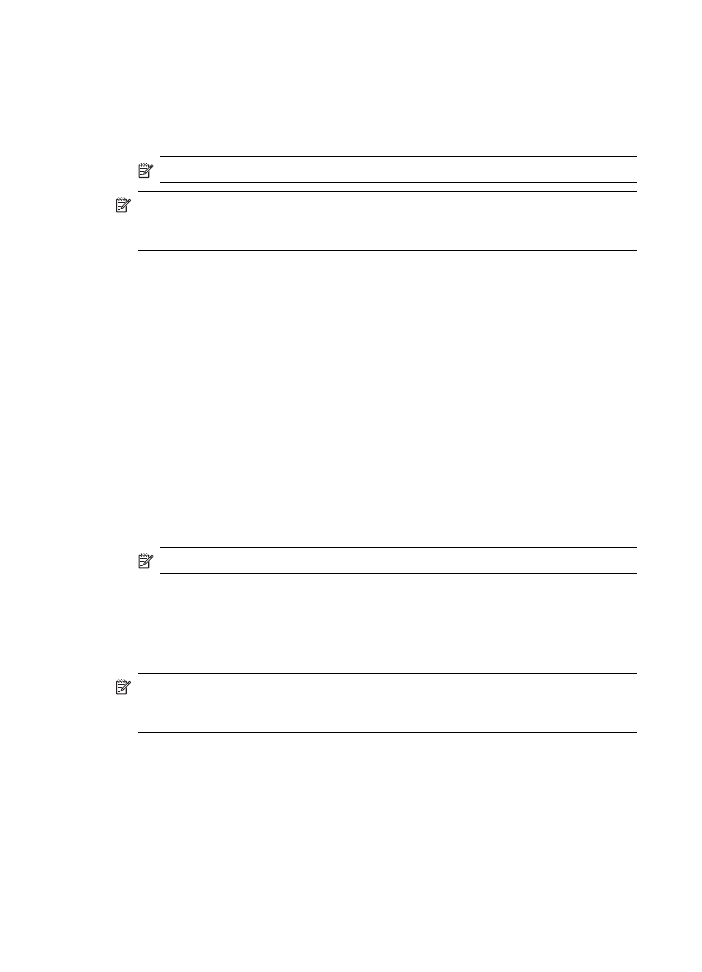
Vysvětlení diagnostické stránky autotestu
Použití diagnostické stránky autotestu:
•
Zobrazení aktuálních informací o stavu inkoustové kazety a stavu tiskové hlavy.
•
Nápověda k řešení problémů
•
Ověření instalace volitelného příslušenství, např. duplexní jednotky.
Diagnostická stránka autotestu obsahuje také protokol nejnovějších událostí.
Kapitola 9
98
Konfigurace a správa
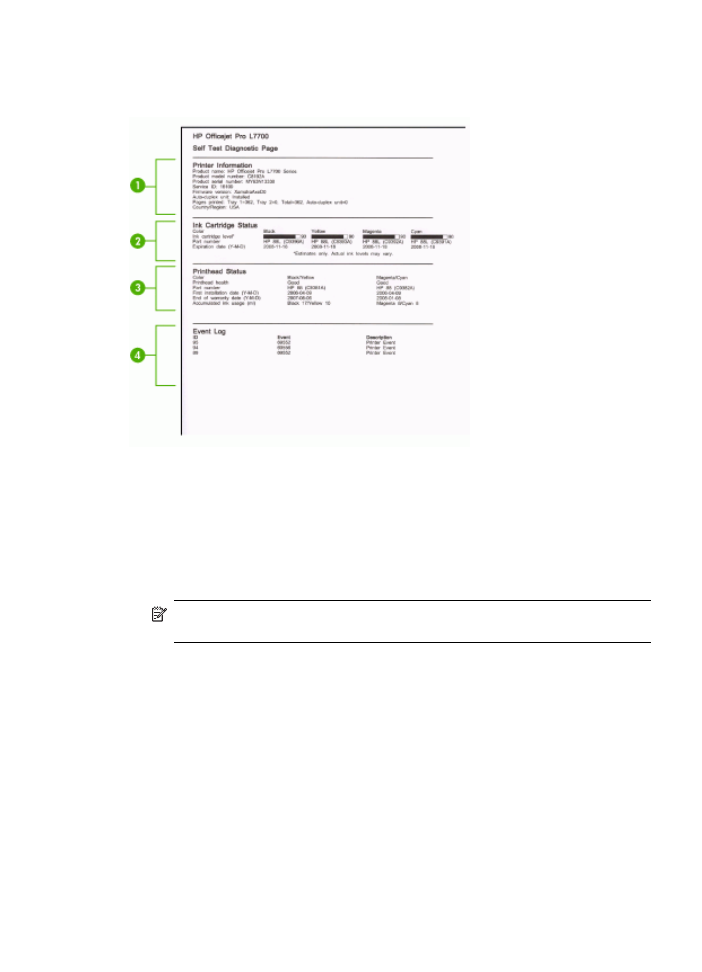
Jestliže potřebujete zavolat HP, je často vhodné před zahájením hovoru vytisknout
diagnostickou stránku autotestu.
1. Informace o tiskárně: Zobrazují se informace o zařízení (např. název produktu,
číslo modelu, sériové číslo a číslo verze firmwaru), o nainstalovaném příslušenství
(např. duplexní jednotka) a o počtu stránek vytištěných ze zásobníků a
příslušenství.
2. Stav inkoustové kazety: Zobrazuje se přibližné množství inkoustu
(reprezentované dílky v grafickém znázornění), čísla dílů a data použitelnosti
inkoustových kazet.
Poznámka
Zobrazená množství inkoustu jsou jen přibližná. Skutečné objemy
inkoustu mohou být odlišné.
3. Stav tiskové hlavy: Zobrazuje se stav tiskové hlavy, čísla dílů, data první
instalace a konce záruční doby a dále konec záruční doby tiskových hlav stejně
jako souhrnná spotřeba inkoustu. Možnosti stavu tiskové hlavy jsou:
dobrý,uspokojivý a vyměnit (good, fair a replace). Jestliže stav je 'uspokojivý', musí
být soustavně sledována kvalita tisku, ale tiskovou hlavu není nutno vyměňovat.
Jestliže je stav 'vyměnit', potom je nutno tiskovou hlavu vyměnit, a do té doby
nebude zařízení funkční.
4. Protokol událostí: Zobrazuje se deník nejnovějších událostí, k nimž došlo.
Vysvětlení diagnostické stránky autotestu
99
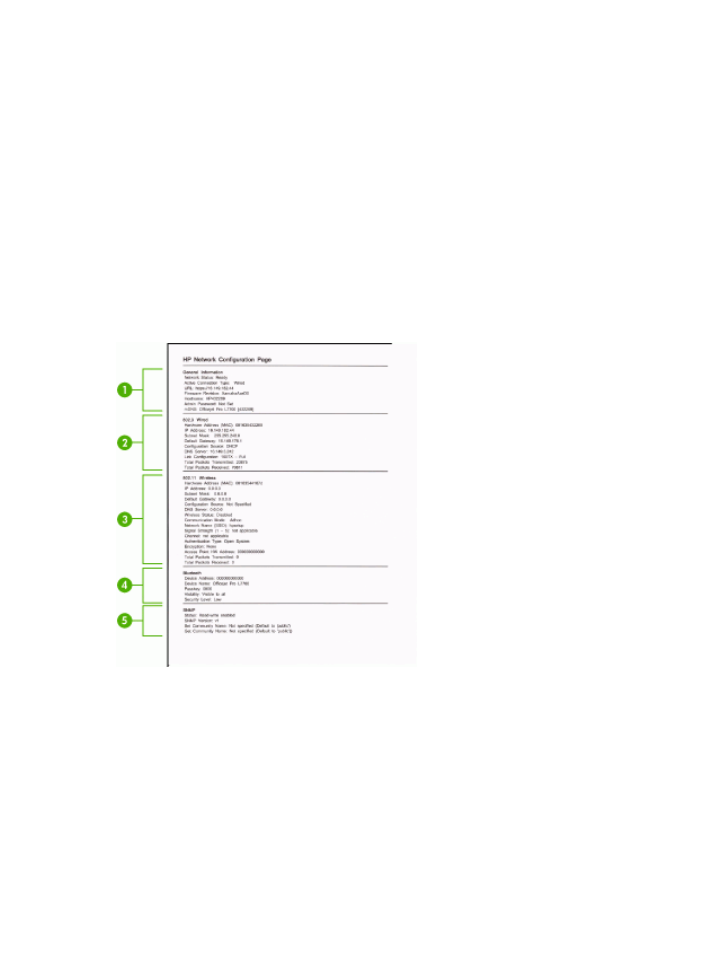
Tisk diagnostické stránky autotestu
•
Ovládací panel: Vyberte Nastavení, vyberte Tisk protokolu, vyberte Protokol
autotestu a potom stiskněte OK.
•
Nástroj Toolbox (Windows): Klepněte na kartu Služby a potom klepněte na Tisk
diagnostické stránky autotestu.
•
HP Printer Utility (Mac OS): Klepněte na Device Information (Informace o
zařízení) na panelu Information and Support (Informace a podpora) a potom
klepněte na Print Configuration Page (Tisk stránky konfigurace).